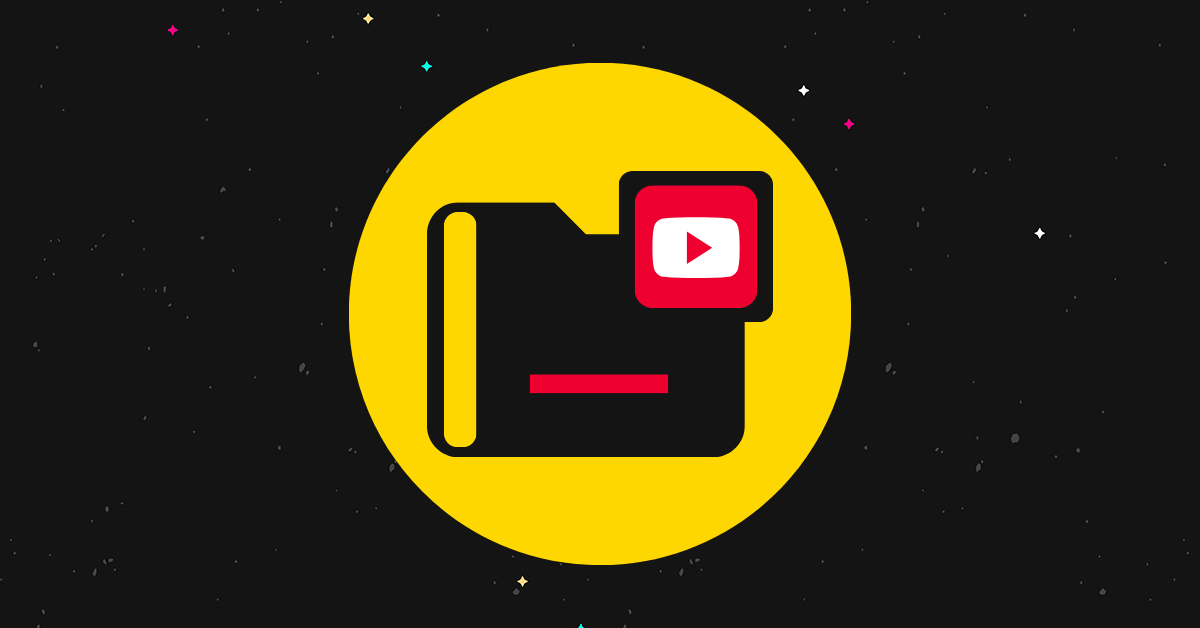如何保存 Instagram 影片:分步
已發表: 2023-10-17您想了解如何保存 Instagram 影片嗎?
在這篇文章中,我們介紹了將 Instagram 影片儲存到智慧型手機裝置、電腦和 Instagram 本身的多種不同方法。
我們介紹了保存您自己的影片以及其他用戶發布的影片。
讓我們開始吧。
如何保存 Instagram 影片
讓我們來看看可用於保存 Instagram 影片的幾種不同方法:
- 儲存您自己的 Instagram 影片。
- 將 Instagram 影片保存在集合中。
- 下載 Instagram 影片。
讓我們從頂部開始。
如何保存您上傳的 Instagram 視頻
以下是保存您上傳的 Instagram 影片的步驟:
1. 點擊 Instagram 應用程式右下角的個人資料圖標,查看您的個人資料。
2. 查看您的 Instagram 動態,然後點擊您要儲存的 Instagram 影片。
3. 再次點選影片使其全螢幕顯示。
4. 點選位於右下角、個人資料圖片正上方的三點選單按鈕。
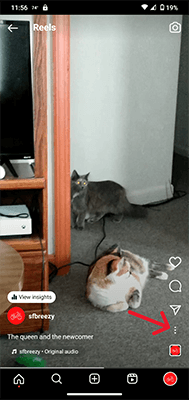
5. 點選管理。
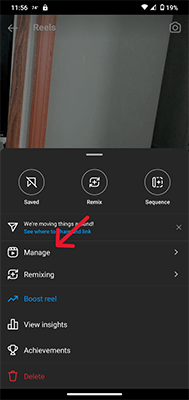
6. 點擊下載將影片下載到您的裝置。
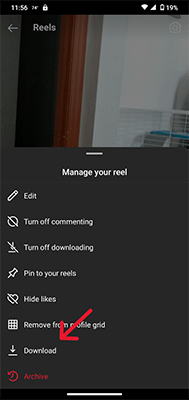
如何保存 Instagram 快拍中的視頻
1. 查看您的故事。
2. 點選右下角的三點選單按鈕,其中顯示「更多」。
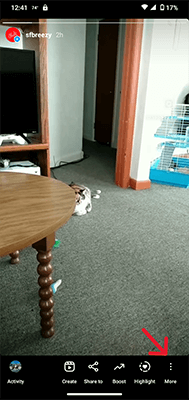
3. 點選儲存影片將影片儲存到相機膠卷。
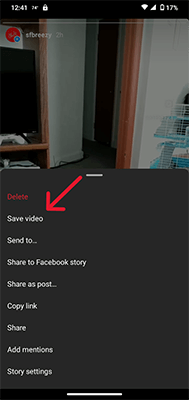
如何在發佈時自動保存您自己的 Instagram 視頻
如果您想在創建新的 Instagram 帖子時自動保存使用 Instagram 創建的每個視頻,這樣您就不必擔心自己手動保存它們,該怎麼辦?
以下是執行此操作的步驟:
1. 點擊 Instagram 應用程式右下角的個人資料照片。
2. 點擊應用程式右上角的漢堡選單。
3. 點選設定。
4. 點選“帳號”,然後點選“原始貼文”。
5. 您可以開啟以下選項:
- 儲存原始帖子。
- 保存發布的照片。
- 保存發布的影片。
發布的影片選項有一個警告,說明該選項如何使用您裝置上的額外儲存空間。
如果您選擇將 Instagram 影片直接儲存到裝置上,請確保裝置有足夠的儲存空間來支援此選項。
如何將 Instagram 影片儲存到收藏夾
您可以將 Instagram 上的任何影片儲存到收藏集中,這些影片儲存在 Instagram 應用程式本身。
預設情況下,每個 Instagram 帳戶都有一個「所有貼文」集合,但您可以創建更多。
以下是建立新集合的步驟:
1. 查看您的個人資料。
2. 點選右上角的漢堡選單。
3. 點選已儲存。
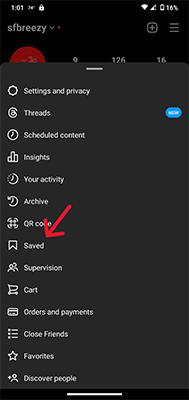
4. 點選右上角的加號 + 按鈕。
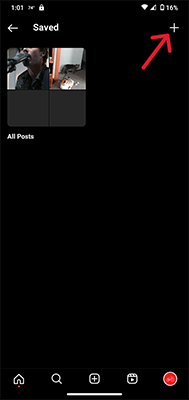
5. 選擇您想要新增至新收藏的任何已儲存內容。 這是可選的。
6. 點選下一步。
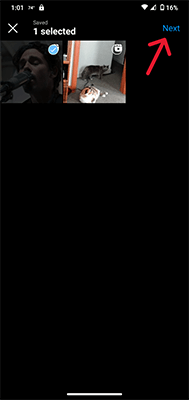
7. 為您的收藏命名。
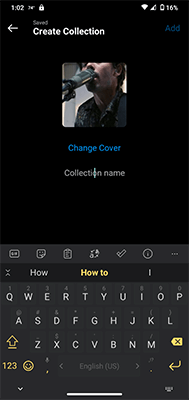
8. 點選新增以建立新集合。

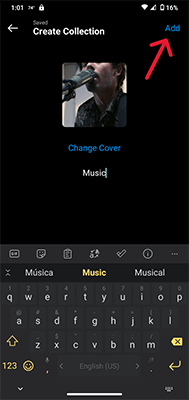
建立您認為需要的任意數量的集合。
將 Instagram 影片儲存到集合中
以下是保存 Instagram 影片並將其添加到集合中的步驟:
1. 點選貼文右上角的三點選單。 您也可以先開啟貼文。 在這種情況下,三點選單出現在貼文的右下角。
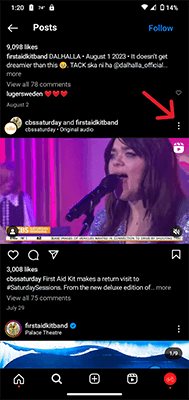
2. 無論哪種方式,當您開啟此選單時,您都可以點擊「儲存」。
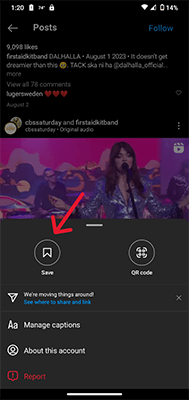
3. 選擇您想要儲存貼文的集合。
查看保存的 Instagram 影片和您的收藏
以下是查看 Instagram 中保存的影片的方法:
1. 點擊 Instagram 應用程式右下角的個人資料圖示。
2. 點擊應用程式右上角的漢堡選單。
3. 點選已儲存。 現在您將看到您和 Instagram 創建的所有收藏集。
如何從 DM 保存 Instagram 視頻
以下是從私訊中保存 Instagram 影片的步驟:
1. 開啟包含要儲存的影片的 DM。
2. 點選並按住影片。
3. 點選更多。
4. 點選儲存將影片新增至裝置的相機膠卷。
如何將 Instagram 影片下載到您的智慧型手機
使用第三方應用程式將 Instagram 影片下載到您的智慧型手機。
有幾個第三方應用程式允許您下載影片。
我們正在使用一個名為 Story Saver 的免費應用程式。
使用方法如下:
1. 將應用程式下載到您的智慧型裝置。 您可以透過在裝置上搜尋應用程式商店來找到它。 它適用於 Apple 和 Android 設備。
2. 打開應用程序,然後透過它登入您的 Instagram 帳戶。
3. 使用應用程式的搜尋功能尋找包含您要儲存的影片或故事的帳戶。 該應用程式將有一個指導教程,並且可能會在您執行此操作時顯示廣告。
具體來說,該應用程式為您查看的每個個人資料提供了三個選項卡:故事、帖子和捲軸。 選擇可能包含您要下載的影片的一個。
4. 找到要下載的影片後,點擊將其打開,就像在 Instagram 上一樣。
5. 點選影片頂部的下載按鈕。
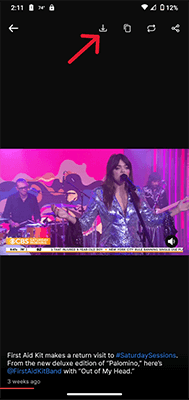
如何將 Instagram 影片下載到您的計算機
使用名為 CleverGet 的影片下載應用程式將 Instagram 影片下載到您的電腦上,該應用程式適用於 PC 和 Mac。
以下是使用它的步驟:
1. 下載 CleverGet 安裝程序,並將該應用程式安裝到您的電腦上。
2. 啟動 CleverGet 應用程式。 請隨意註冊一個帳戶以開始免費試用或購買該軟體。
如果您想繼續學習本教程,現在只需點擊“繼續”即可。
3. 您可以點擊 Instagram 圖示登入您的帳戶並透過瀏覽 Instagram 來尋找視頻,也可以在應用程式的網址列中插入包含您要下載的影片的影片貼文的 URL。
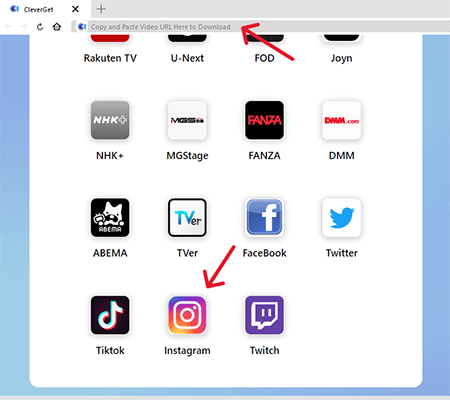
4. 一旦您打開影片的鏈接,就會出現該應用程式的下載疊加層。 按一下「下載」下載影片。
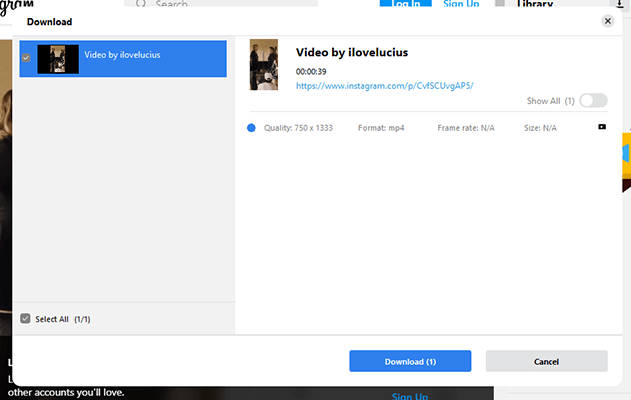
最後的想法
保存 Instagram 影片並不難,但絕對有用。
保存您自己的影片使您有機會在平台上積壓您的內容,以防您的帳戶或發佈到該帳戶的內容發生問題。
下載視頻並保存其他用戶發布的視頻,用於您正在處理的任何項目或您自己的個人收藏也很有用。
這就是真正的收藏功能如此出色的原因。
它允許您將您喜歡的影片組織到不同的類別。
以下是我們撰寫的一些與 Instagram 相關的其他文章:
- 擊敗演算法的創意 Instagram 故事創意
- 如何找到 Instagram 目標受眾
- 如何透過 Instagram 獲利
- 你需要多少 Instagram 粉絲才能賺錢?
- 如何在 Instagram 上獲得更多讚
- Instagram 擴大受眾群體的技巧、功能和技巧
- Instagram 統計